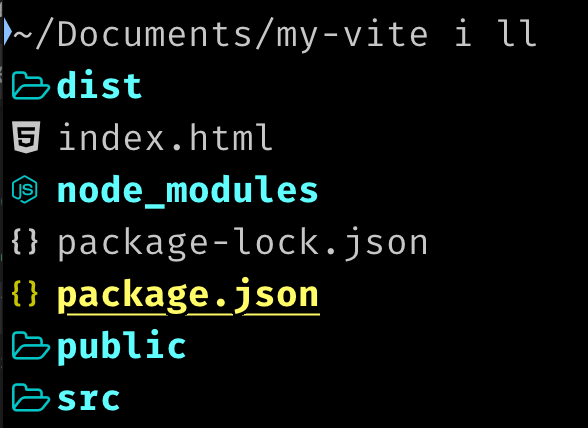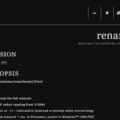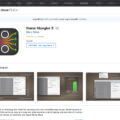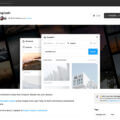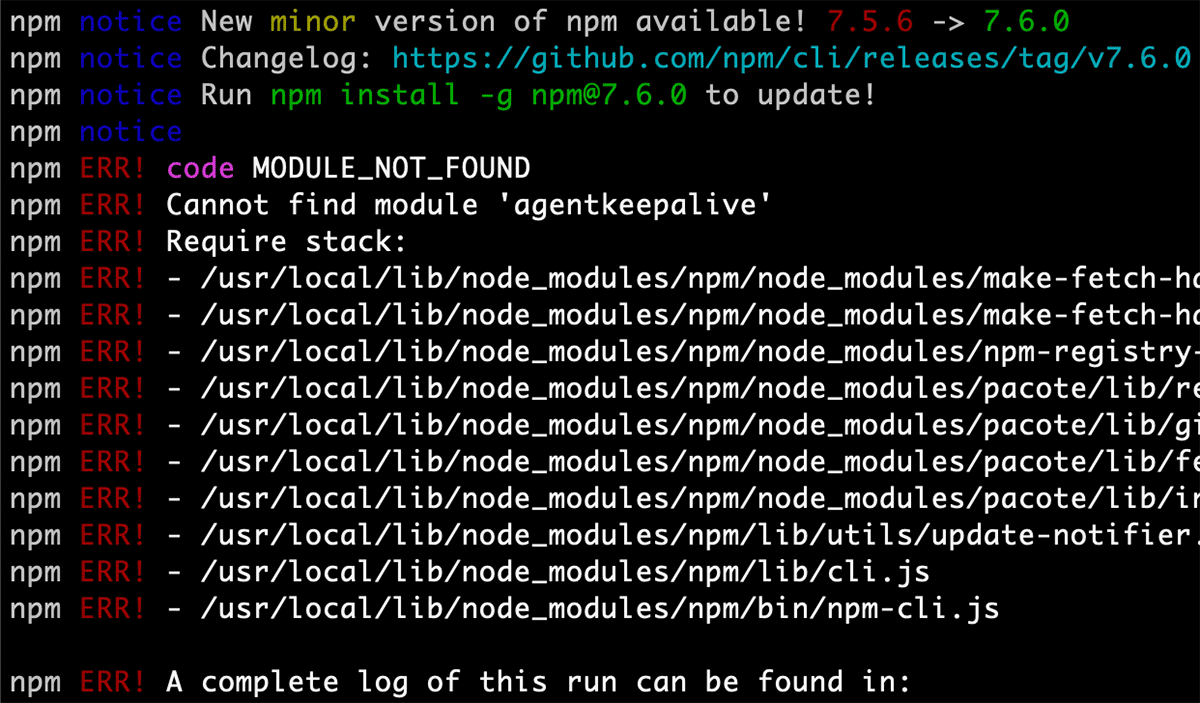exaとは
exaはlsの最新の代替コマンドです。
lsと違って一覧のアイコン付きで色分けして表示できるため、exaを使用したほうがlsよりもファイルの一覧の種類が確認しやすくなります。
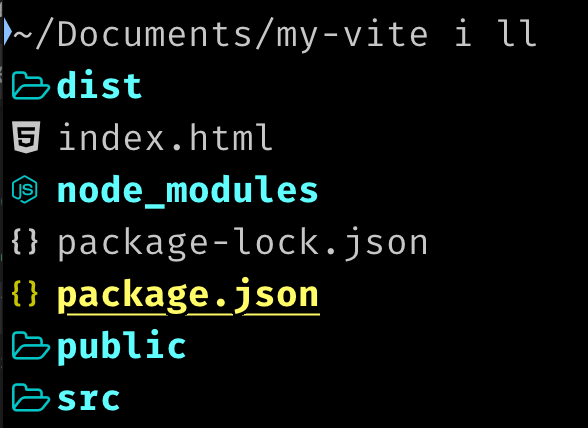
exaのインストール方法
公式GitHubに複数のインストール方法が記載されているので、いずれかの方法でインストールしてください。
macOSなら以下のbrewコマンドでインストールできます。
brew install exa
アイコン入りフォントもインストールする
exaでアイコンを表示するにはアイコン入りのフォントが必要です。
この記事では例としてFiraMono Nerd Fontを使用するので事前にダウンロードしてフォントをインストールしてください。
Windowsはコントロールパネルから「フォント」を開いてフォントファイルをドラッグ&ドロップ。
Macならダウンロードしたzipファイルを解凍してFont Book.appにドラッグ&ドロップします。
ターミナルの設定からフォントを「FuraMono NF」に変えるのも忘れずに。
※ 書き間違いではなくFuraMono NFの名前で表示される。
exaの使い方
lsの代わりにexaを実行するだけで一覧を色付きで表示できます。
アイコンも付ける場合は--iconsを付けて実行します。
exa --icons
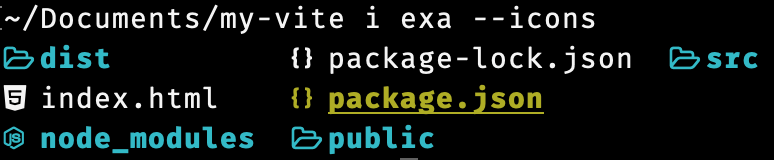
lsのように -l や -l1 を付けると1行ずつ表示できます。
毎回「--icons」を入力するのは手間なので、以下のように.bashrcなどにarias登録しておくと簡単に入力して実行できます。
alias la='exa --icons' alias ll='exa -l1 --icons' alias lll='exa -l --icons'